电脑wifi自动连接怎么取消?一键解决
更新时间:2023-08-17 16:38:24作者:yang
电脑wifi自动连接怎么取消,在现代社会中电脑已经成为我们生活中不可或缺的工具之一,而随着无线网络的普及,我们可以随时随地通过Wi-Fi连接上互联网。有时候我们可能会遇到不想自动连接Wi-Fi的情况,例如我们可能想节省电池寿命或者保护个人隐私。如何取消电脑的自动连接功能呢?下面我们就来探讨一下。
具体方法:
1.电脑开机,在电脑桌面点击 网络连接;

2.在当前网络连接页面,找到正在连接且不想自动连接的网络。鼠标右击;
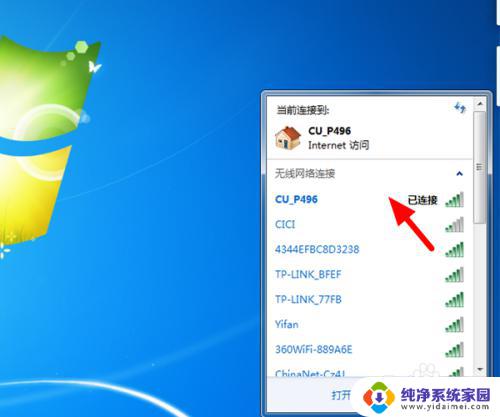
3.出现下拉选项,点击 属性;
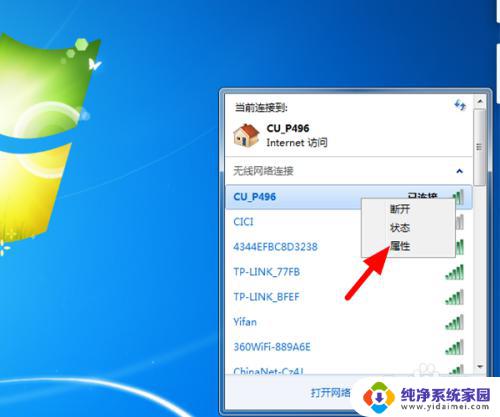
4.在属性界面,点击 连接;

5.在连接项下,取消勾选 当此网络在范围内时自动连接;
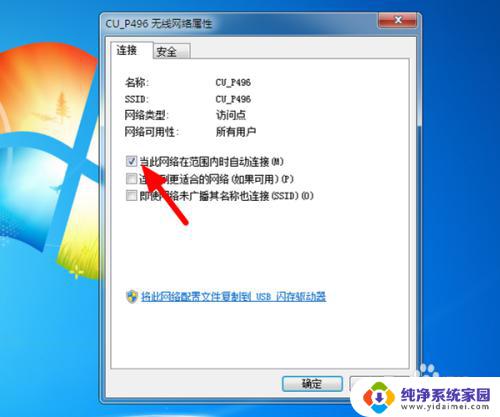
6.取消完成后,点击 确定,这样以后这个网络都不会自动连接了。

以上便是取消电脑Wi-Fi自动连接的全部内容,碰到同样情况的朋友们可以参照小编的方法解决,希望对大家有所帮助。
电脑wifi自动连接怎么取消?一键解决相关教程
- 电脑一直弹拨号连接?如何解决电脑自动连接网络的问题
- 全自动连接wifi 怎样设置电脑开机自动连接WIFI
- 笔记本开机自动连接wifi 电脑开机自动连接WIFI设置方法
- 如何取消电脑自动关机设置 怎么取消电脑自动关机设置
- 电脑打开钉钉自动登录怎么取消 怎样取消钉钉自动登录
- 电脑桌面取消自动排序怎么设置 桌面自动排序取消方法
- wps如何取消键入时自动编号 wps键入时如何取消自动编号
- 怎么取消自动关机设置 如何取消电脑自动关机
- 百度账号取消一键登录 百度账号如何取消自动登录
- 电脑怎么取消钉钉自动登录 钉钉自动登录如何取消
- 笔记本开机按f1才能开机 电脑每次启动都要按F1怎么解决
- 电脑打印机怎么设置默认打印机 怎么在电脑上设置默认打印机
- windows取消pin登录 如何关闭Windows 10开机PIN码
- 刚刚删除的应用怎么恢复 安卓手机卸载应用后怎么恢复
- word用户名怎么改 Word用户名怎么改
- 电脑宽带错误651是怎么回事 宽带连接出现651错误怎么办